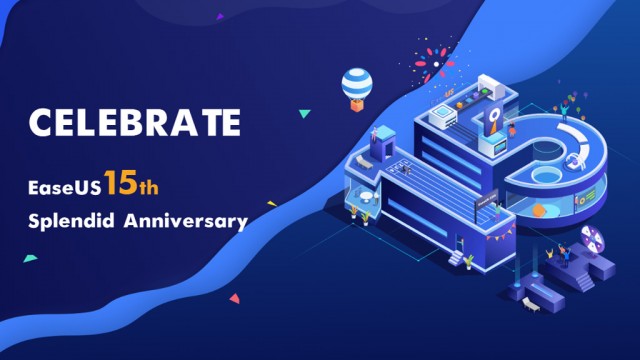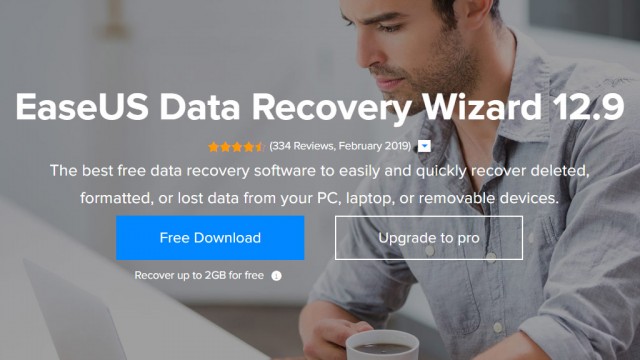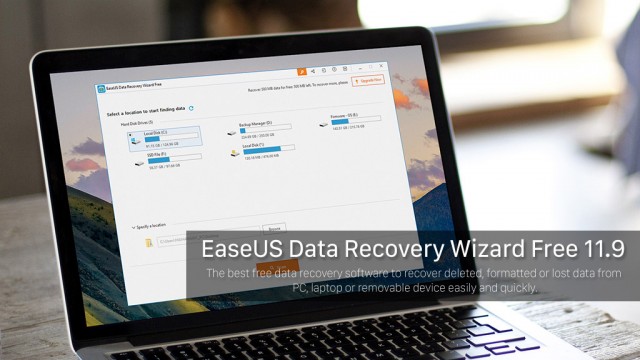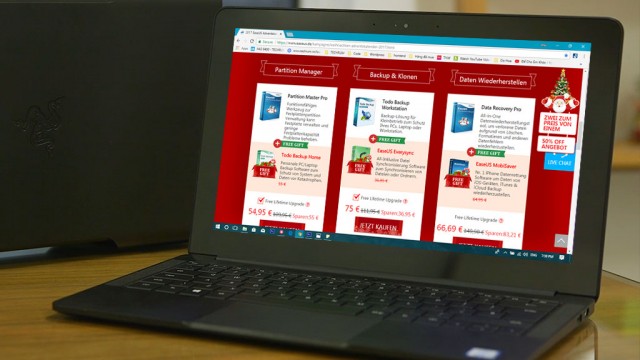5740
#1

Hôm nay TECHRUM sẽ hướng dẫn các bạn cách sử dụng EaseUS MobiMover, phần mềm hỗ trợ người dùng chuyển đổi dữ liệu trực tiếp từ iPhone cũ sang iPhone mới, đồng bộ hóa các tệp tin từ máy tính sang iPhone (hoặc ngược lại) chỉ với vài thao tác đơn giản.
Chuyển dữ liệu từ Máy tính vào iPhone/iPad:
Để tiến hành chuyển dữ liệu từ máy tính sang iPhone/iPad, bạn mở phần mềm EaseUS MobiMover, nhấn vào nút Transfer to This Device và chọn kiểu dữ liệu cần chuyển (thư mục hoặc file).

Truy cập tới vị trí lưu trữ thư mục hoặc file cần chuyển vào iPhone/iPad, sau đó nhấn nút Open > Transfer để tiến hành quá trình chuyển dữ liệu. Lưu ý, tốc độ truyền sẽ tùy thuộc vào kích thước file hoặc thư mục trên máy tính của bạn nhé.
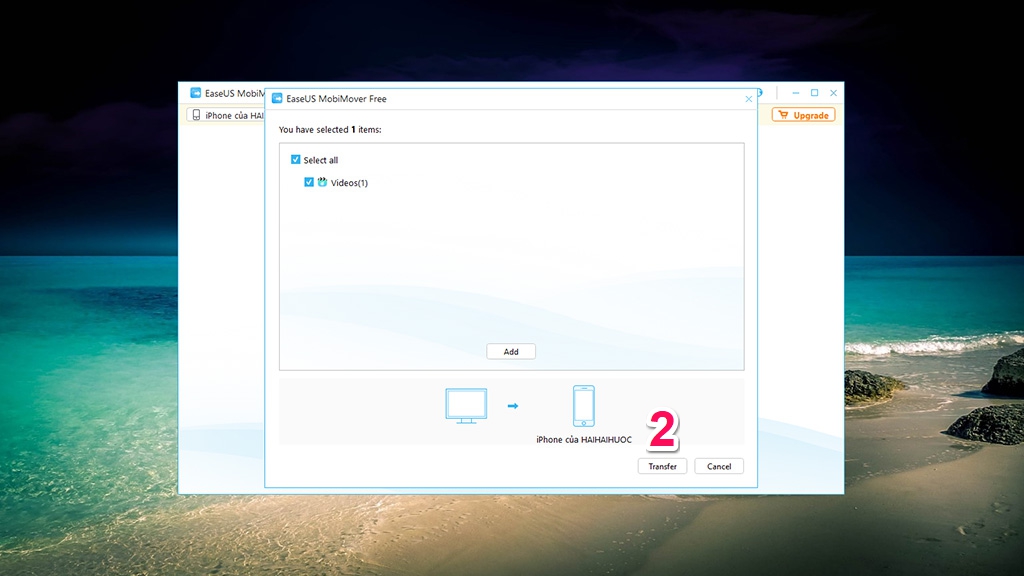
Chuyển dữ liệu từ iPhone/iPad cũ sang iPhone/iPad mới:
Để truyền dữ liệu từ iPhone/iPad cũ sang iPhone/iPad mới, bạn nhấn vào nút Transfer to Other Device và chọn nội dung cần chuyển đổi. Sau đó chọn thiết bị cần chuyển dữ liệu đến và nhấn nút Transfer là xong.

Lưu ý, số item tối thiểu bạn cần lựa chọn là năm và một số tệp tin cần thoát hoặc tắt kết nối iCloud như Danh bạ, Ghi chú, Lịch, Safari v.v...

Chuyển dữ liệu từ iPhone/iPad vào Máy tính:
Để truyền dữ liệu từ iPhone/iPad vào Máy tính, bạn nhấn vào nút Transfer to Computer và chọn nội dung cần sao lưu > tạo vị trí lưu trữ trên máy tính > nhấn nút Transfer để bắt đầu quá trình truyền dữ liệu là xong.

Tùy chỉnh thủ công:
Với mục tùy chỉnh thủ công, bạn có thể lựa chọn dữ liệu cần sao lưu hoặc nhập vào iPhone/iPad tùy ý, bao gồm Danh bạ, Message, Note, Lịch, Voice Mail, Danh sách đọc, Safari, Ảnh, Video và Nhạc.

Lưu ý, sẽ có một số nội dung chỉ được phép sao lưu vào máy tính chứ không cho phép khôi phục lại trên iPhone/iPad nhé.
TECHRUM.VN / NGUỒN: EASEUS
Xem thêm:
Last edited by a moderator: